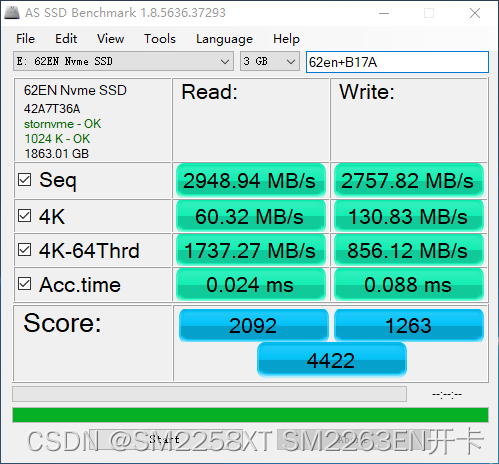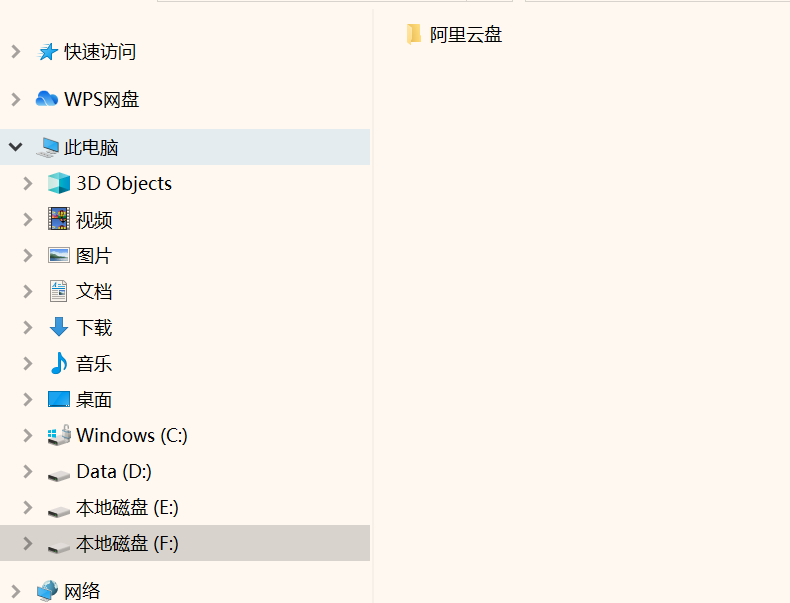一、内容介绍
1、问题描述
1)、问题一
CentOS 6.x 在格式化大于16TB的ext4分区时,会提示如下错误:
mke2fs 1.41.12 (17-May-2010)
mkfs.ext4: Size of device /dev/sda1 too big to be expressed
in 32 bits using a blocksize of 4096.2)、问题二
CentOS 6.x 无法使用fdisk分区大于2TB的磁盘。
2、原因分析
1)、问题一:
原因在于CentOS 自带的 e2fsprogs 版本为1.41.12较低,无法创建16TB以上的文件系统。
2)、问题二:
原因在于MBR分区表只支持2T磁盘。
3、解决方案
1)、问题一:
解决方案为手工下载最新的e2fsprogs源码包,进行编译安装,然后使用mkfs.ext4 命令使用64位的方式进行磁盘格式化。
2)、问题二:
使用parted命令将MBR分区表,改为GPT分区表。
二、解决方案的实现
下面通过在VirtualBox上进行实验来验证上面方案的可行性:
1、在VB虚拟机上添加硬盘
这里假设你的VB虚拟机的CentOS已经通过yum update将全部软件升级到最新版本
在VB虚拟机中添加10块2TB的硬盘(此时虚拟机须处于关机状态),如下图:
每个虚拟硬盘都是“动态分配存储”,总计容量为20TB,这样就做成raid5最量就会超过16TB了。
2、生成软RAID磁盘阵列
1)、硬盘分区
启动虚拟机登录系统后输入lsblk命令查看虚拟机可识别的硬盘
[root@localhost ~]# lsblk
NAME MAJ:MIN RM SIZE RO TYPE MOUNTPOINT
sr0 11:0 1 1024M 0 rom
sda 8:0 0 50G 0 disk
├─sda1 8:1 0 1G 0 part /boot
├─sda2 8:2 0 2G 0 part [SWAP]
└─sda3 8:3 0 47G 0 part /
sdb 8:16 0 2T 0 disk
sdc 8:32 0 2T 0 disk
sdd 8:48 0 2T 0 disk
sde 8:64 0 2T 0 disk
sdf 8:80 0 2T 0 disk
sdg 8:96 0 2T 0 disk
sdh 8:112 0 2T 0 disk
sdi 8:128 0 2T 0 disk
sdj 8:144 0 2T 0 disk
sdk 8:160 0 2T 0 disk可以看到10块硬盘已经全部识别,但是还没有进行分区, 这里我们使用fdisk逐一进行分区,以便制作软RAID.
这里需要注意的是:如果是在真实的服务器上,是不会看到这么多硬盘的。因为服务器通过RAID卡,将多块硬盘合并为一块硬盘。在本文后面会提到如何使用parted 分区超过2TB的硬盘
以sdb这块硬盘为例,进行分区:
[root@localhost ~]# fdisk /dev/sdb
Command (m for help): n
Command actione extendedp primary partition (1-4)
p
Partition number (1-4): 1
First cylinder (1-267349, default 1):
Using default value 1
Last cylinder, +cylinders or +size{K,M,G} (1-267349, default 267349):
Using default value 267349Command (m for help): t
Selected partition 1
Hex code (type L to list codes): fd
Changed system type of partition 1 to fd (Linux raid autodetect)Command (m for help): pDevice Boot Start End Blocks Id System
/dev/sdb1 1 267349 2147480811 fd Linux raid autodetectCommand (m for help): w上面的步骤基本上就是我们平时进行分区时需要进行操作的步骤。只有t命令平时不太用到.t命令的意思就是“修改分区类型“,将标准的linux分区修改为 fd“Linux raid autodetect”以便供软RAID使用。
下面逐一再将其他磁盘进行分区,全部分区完成后,使用lsblk查看分区情况:
[root@localhost ~]# lsblk
NAME MAJ:MIN RM SIZE RO TYPE MOUNTPOINT
sr0 11:0 1 1024M 0 rom
sda 8:0 0 50G 0 disk
├─sda1 8:1 0 1G 0 part /boot
├─sda2 8:2 0 2G 0 part [SWAP]
└─sda3 8:3 0 47G 0 part /
sdb 8:16 0 2T 0 disk
└─sdb1 8:17 0 2T 0 part
sdc 8:32 0 2T 0 disk
└─sdc1 8:33 0 2T 0 part
sdd 8:48 0 2T 0 disk
└─sdd1 8:49 0 2T 0 part
sde 8:64 0 2T 0 disk
└─sde1 8:65 0 2T 0 part
sdf 8:80 0 2T 0 disk
└─sdf1 8:81 0 2T 0 part
sdg 8:96 0 2T 0 disk
└─sdg1 8:97 0 2T 0 part
sdh 8:112 0 2T 0 disk
└─sdh1 8:113 0 2T 0 part
sdi 8:128 0 2T 0 disk
└─sdi1 8:129 0 2T 0 part
sdj 8:144 0 2T 0 disk
└─sdj1 8:145 0 2T 0 part
sdk 8:160 0 2T 0 disk
└─sdk1 8:161 0 2T 0 part2)、建立RAID5
使用mdadm建立RAID5磁盘阵列:
[root@localhost ~]# mdadm -C /dev/md5 \
-a yes -l 5 -n 10 -x 0 \
/dev/sd[b,c,d,e,f,g,h,i,j,k]1mdadm: Defaulting to version 1.2 metadata
mdadm: array /dev/md5 started.可以使用如下命令查看RAID5状态:
mdadm -D /dev/md53、格式化磁盘阵列
如果现在使用mkfs.ext4格式化/dev/md5将会出现如下错误:
[root@localhost ~]# mkfs.ext4 /dev/md5
mke2fs 1.41.12 (17-May-2010)
mkfs.ext4: Size of device /dev/md5 too big to be
expressed in 32 bits using a blocksize of 4096.报错原因在文章开头已经介绍了,这里我们先下载最新的e2fsprogs源码包,下载地址如下:
ftp://ftp.ntu.edu.tw/linux/kernel/people/tytso/e2fsprogs/
当前版本为1.43.3,下载后,进行编码安装:
tar -zxvf e2fsprogs-1.43.3.tar.gzcd e2fsprogs-1.43.3mkdir build cd build/ ../configure make make install编译完成后使用如下命令格式化:
mke2fs -O 64bit,\
has_journal,extents,\
huge_file,flex_bg,uninit_bg,\
dir_nlink,\
extra_isize \
-i 4194304 \
/dev/md5或者:
mkfs.ext4 -O 64bit /dev/md5挂载磁盘到/mnt
mount /dev/md5 /mnt查看磁盘挂载情况:
[root@localhost build]# df -h
Filesystem Size Used Avail Use% Mounted on
/dev/sda3 47G 1.1G 43G 3% /
tmpfs 939M 0 939M 0% /dev/shm
/dev/sda1 976M 56M 870M 6% /boot
/dev/md5 18T 24K 17T 1% /mnt
OK! 问题1顺利解决。证明这个方案还是可行的!
4、使用parted 分区2TB以上磁盘
上面第1和第2步骤,是我们为了进行实验是否能格式化16TB以上分区而搭建的实验环境。在生产环境下,一般不会用到软RAID, 服务器是通过RAID卡将多块磁盘形成一个磁盘阵列。在启动系统后,有会一个没有分区的大磁盘。这种情况下就不能使用fdisk命令进行分区了。在这里,我们使用parted来进行分区。
这里我用一个2TB的磁盘来估演示,如果使用parted将整个磁盘阵列分为一个分区的情况(这也是生产环境中经常遇到的情况):
先使用lsblk查看系统中可使用的磁盘:
[root@localhost ~]# lsblk
NAME MAJ:MIN RM SIZE RO TYPE MOUNTPOINT
sr0 11:0 1 1024M 0 rom
sda 8:0 0 50G 0 disk
├─sda1 8:1 0 1G 0 part /boot
├─sda2 8:2 0 2G 0 part [SWAP]
└─sda3 8:3 0 47G 0 part /
sdb 8:16 0 2T 0 disk
这时系统里有一个sdb的磁盘,容量为2TB。
[root@localhost ~]# parted /dev/sdb
(parted) mklabel gpt # 将MBR磁盘格式化为GPT
(parted) mkpart primary 0 -1 #将整块磁盘划分为一个分区
警告: The resulting partition is not properly
aligned for best performance.
忽略/Ignore/放弃/Cancel? I #忽略警告
(parted) p #打印当前分区
Model: ATA VBOX HARDDISK (scsi)
Disk /dev/sdb: 2199GB
Sector size (logical/physical): 512B/512B
Partition Table: gptNumber Start End Size File system Name 标志1 17.4kB 2199GB 2199GB primary(parted) quit #退出
信息: You may need to update /etc/fstab.再使用lsblk查看磁盘分区情况:
1 1024M 0 rom
sda 8:0 0 50G 0 disk
├─sda1 8:1 0 1G 0 part /boot
├─sda2 8:2 0 2G 0 part [SWAP]
└─sda3 8:3 0 47G 0 part /
sdb 8:16 0 2T 0 disk
└─sdb1 8:17 0 2T 0 part格式化并挂载磁盘:
mkfs.ext4 /dev/sdb1
mount /dev/sdb1 /mnt查看磁盘挂载情况:
[root@localhost ~]# df -h
Filesystem Size Used Avail Use% Mounted on
/dev/sda3 47G 851M 43G 2% /
tmpfs 939M 0 939M 0% /dev/shm
/dev/sda1 976M 56M 870M 6% /boot
/dev/sdb1 2.0T 71M 1.9T 1% /mntOK!问题2完美解决!